Cum se face o factură client
Fă click pe iconița Iesiri
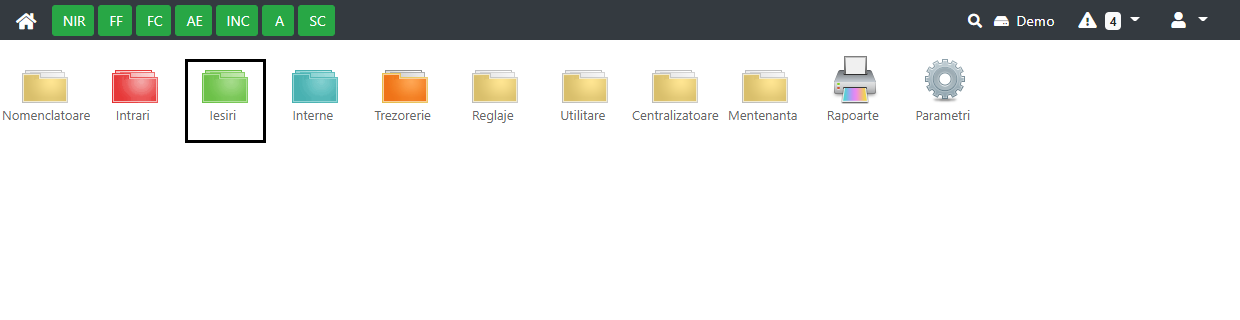
Fă click pe iconița Facturi Client
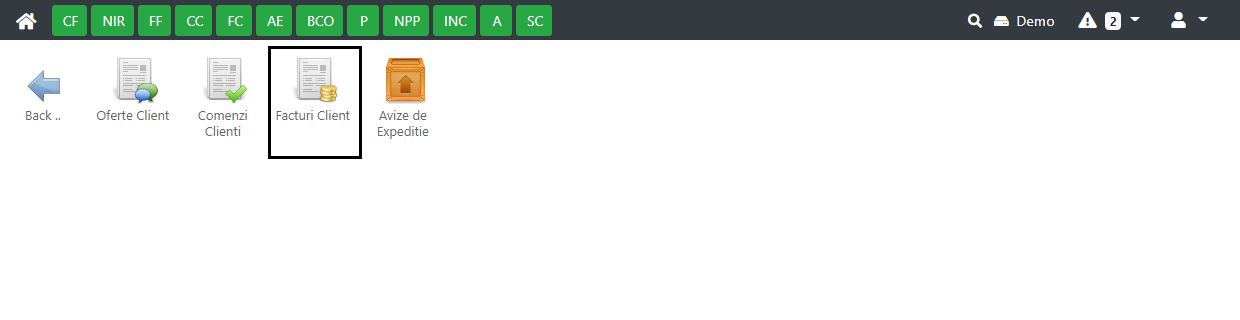
Programul va afișa lista de facturi. Apasă butonul New în partea de sus
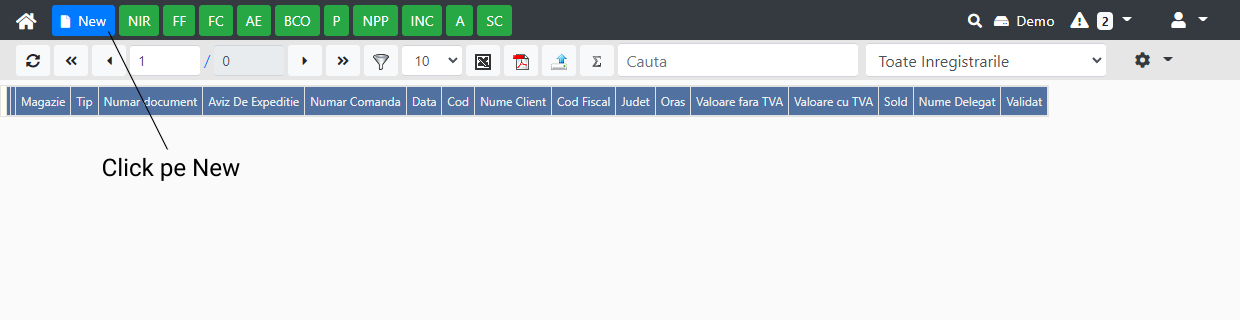
Tastează câteva litere pentru a filtra lista de parteneri și selectează clientul dorit. Dacă știi codul clientului poți să completezi codul și să apeși Enter pentru a nu pierde timp cu selectarea din listă.
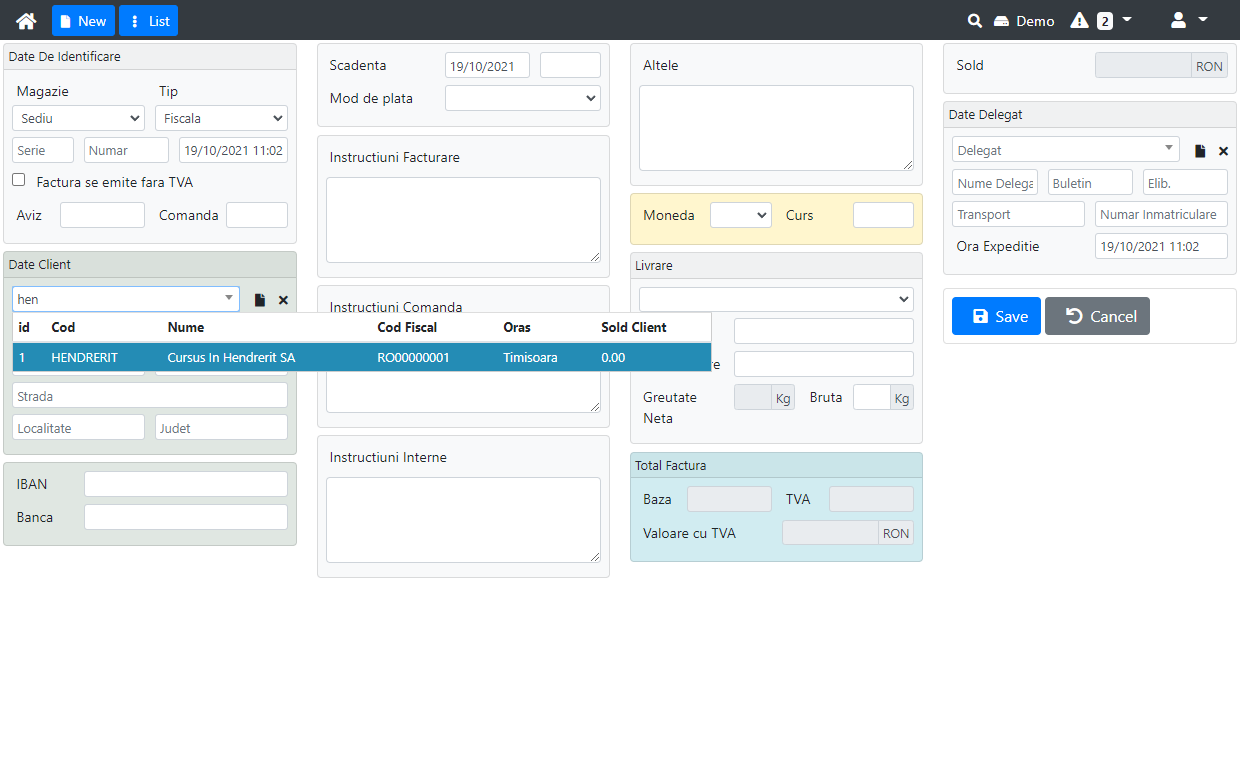
Dacă totul este configurat corect atunci toate datele sunt preluate și completate. Apasă butonul Save pentru a continua.
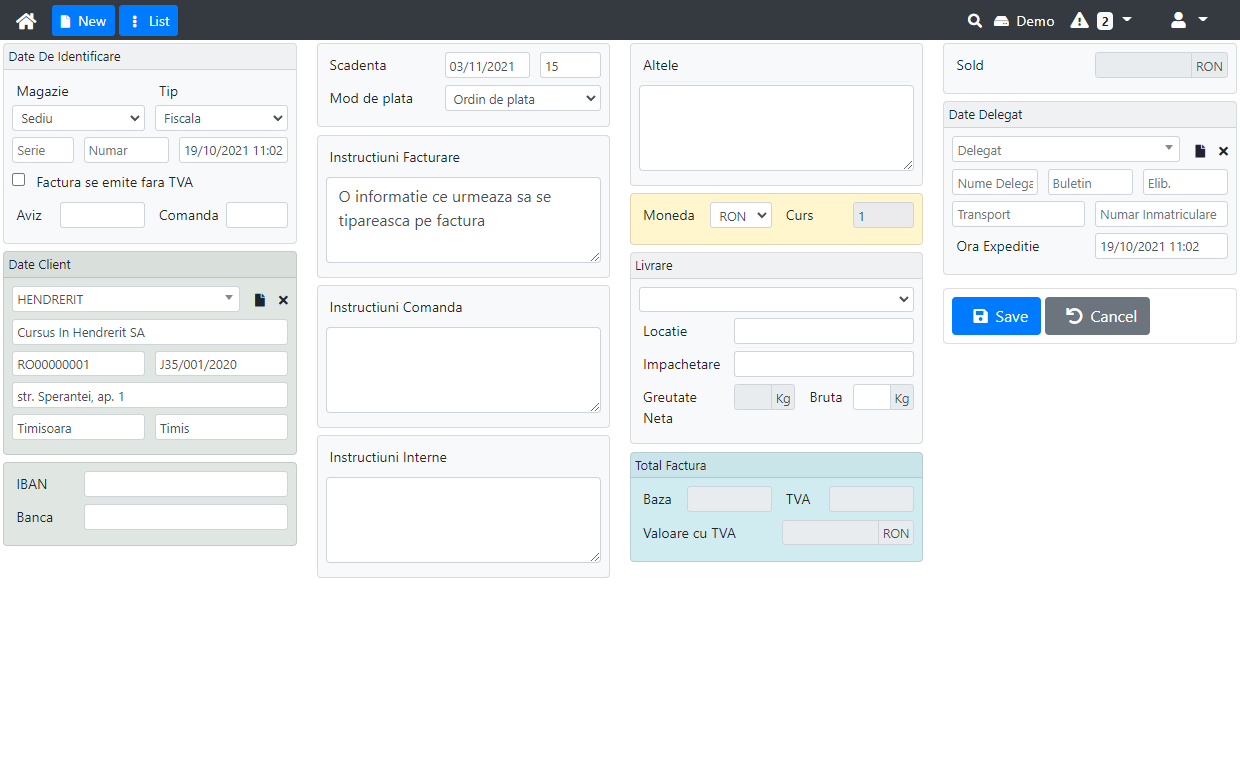
Apasă pe butonul de adăugare produs sau apasă tasta F4.
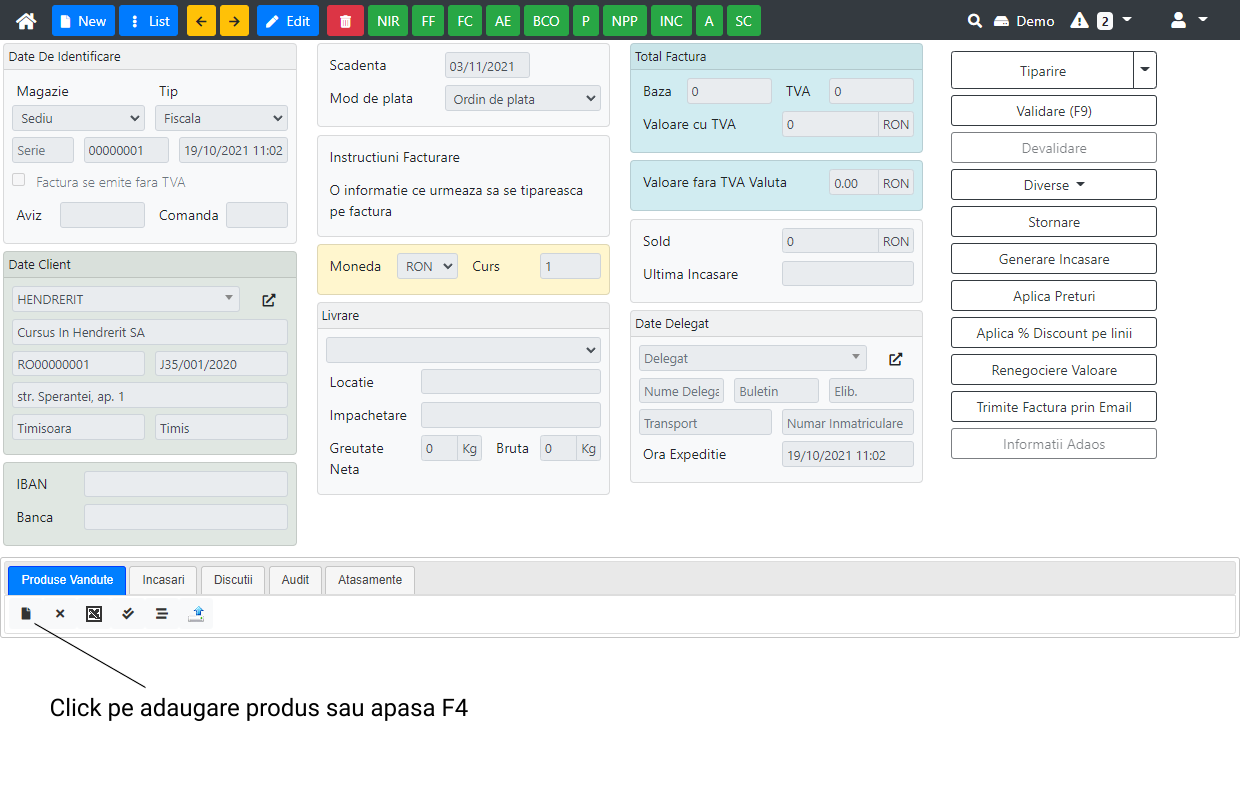
Tastează câteva litere pentru a filtra lista de articole și selectează reperul dorit. Daca știi codul articolului poți să completezi codul și să apeși Enter pentru a nu pierde timp cu selectarea din listă.
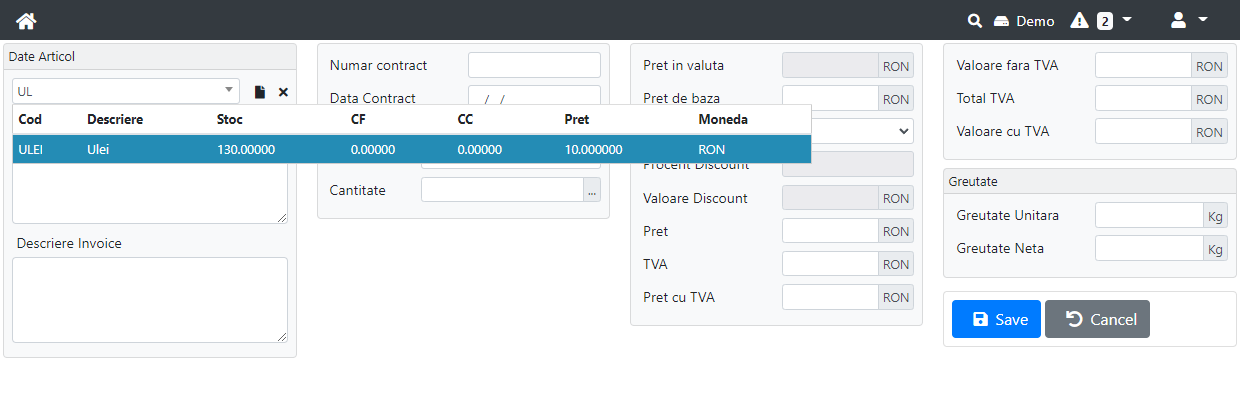
Dacă totul este configurat corect atunci toate datele sunt preluate și completate. Modifică cantitatea, prețul sau valoarea cu sau fără TVA, etc. Poți introduce oricare dintre valori ți-e mai la îndemână și programul calculează restul câmpurilor. Apasă Save pentru a continua.
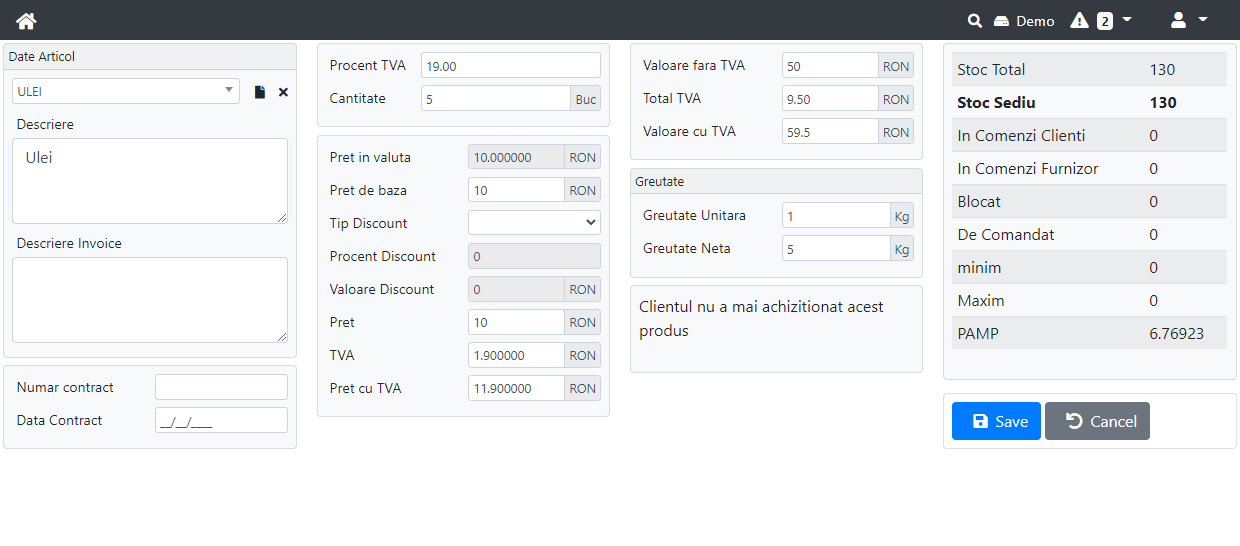
Produsul a fost adăugat pe factura. Pentru a adaugă un alt reper apasă din nou F4 și urmează aceiași pași. După ce ai adăugat toate reperele în document apasă butonul Tipărire pentru a obține un PDF cu factura. Apasă butonul Validare sau tasta F9 pentru a aplica documentul în gestiune, adică pentru a scădea stocul si pentru a înregistra soldul clientului.
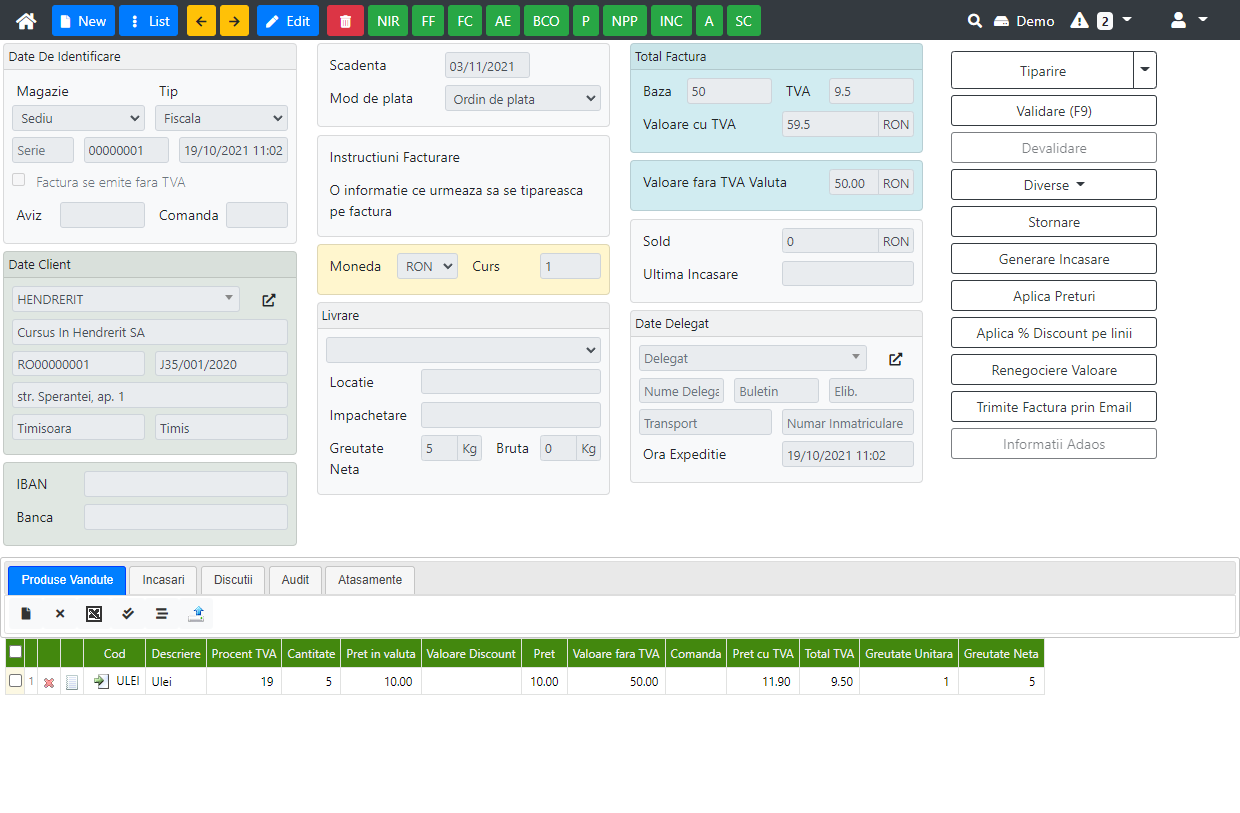
* Notă
Programul ekonom este compus din zeci de module ce pot fi instalate și dezinstalate.
În funcție de modulele instalate interfața pe care vei lucra poate să conțină elemente în plus sau anumite opțiuni pot să lipsească. Aceste imagini sunt doar cu titlu informativ.